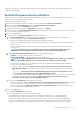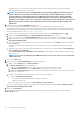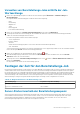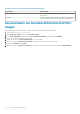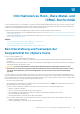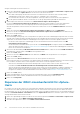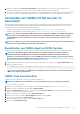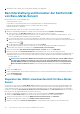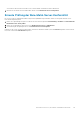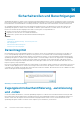Users Guide
4. Melden Sie sich bei der Seite Dell License Management an, und aktualisieren oder erwerben Sie eine neue iDRAC-Lizenz.
Verwenden Sie die Informationen auf dieser Seite, um Ihren iDRAC zu identifizieren und zu aktualisieren.
5. Nachdem Sie eine iDRAC-Lizenz installiert haben, führen Sie einen Bestandsaufnahme-Job für den vSphere-Host durch und kehren
Sie zu dieser Seite zurück, nachdem der Bestandsaufnahme-Job erfolgreich abgeschlossen wurde, damit der Host konform ist.
Verwenden von OMSA mit Servern der 11.
Generation
Zur Verwaltung von Dell PowerEdge Servern der 11. Generation erfordert OMIVV, dass OMSA ausgeführt wird. Bei einem Host der 11.
Generation, der durch OMIVV bereitgestellt wird, wird OMSA automatisch installiert. Für Hosts der 11. Generation, die Sie manuell
bereitstellen, können Sie eine der folgenden Möglichkeiten wählen:
• Installieren und konfigurieren Sie OMSA unter Verwendung OMIVV. Siehe OMSA-Trap-Ziel einrichten auf Seite 117.
• Installieren und konfigurieren Sie OMSA manuell. Siehe Bereitstellen von OMSA-Agent auf ESXi-System auf Seite 117.
ANMERKUNG: Durch Bereitstellung des OMSA-Agenten unter Verwendung von OMIVV startet OMIVV den HttpClient-
Dienst, aktiviert den Port 8080 und gibt ihn nach ESXi 5.0 frei, um OMSA VIB herunterzuladen und zu installieren.
Sobald die OMSA-Installation abgeschlossen wurde, wird der Dienst automatisch angehalten und der Port wird
geschlossen.
ANMERKUNG: Abgesehen von den oben genannten Optionen können Sie die Web-Client-Host-Konformität verwenden.
Auf diese Weise wird der OMSA-Agenten installiert und konfiguriert.
Bereitstellen von OMSA-Agent auf ESXi-System
Installieren Sie den OMSA VIB auf einem ESXi-System, um eine Bestandsliste und Alarminformationen von den Systemen zu erstellen.
ANMERKUNG:
OpenManage-Agenten sind auf Dell Hosts vor den Dell PowerEdge-Servern der 12. Generation
erforderlich. Installieren Sie OMSA unter Verwendung von OpenManage Integration for VMware vCenter oder
installieren Sie es manuell auf den Hosts, bevor Sie OpenManage Integration for VMware vCenter installieren. Details
über die manuelle Installation der OMSA-Agenten finden Sie unter http://en.community.dell.com/techcenter/systems-
management/w/wiki/1760.openmanage-server-administrator-omsa.aspx
1. Falls OMSA noch nicht installiert ist, installieren Sie das vSphere-Befehlszeilentool (vSphere CLI) von http://www.vmware.com.
2. Geben Sie folgenden Befehl ein:
Vihostupdate.pl -server <IP Address of ESXi host> -i -b <OMSA version X.X>
ANMERKUNG:
Die Installation von OMSA kann einige Minuten dauern. Dieser Befehl erfordert einen Neustart des
Hosts nach Abschluss der Installation.
OMSA-Trap-Ziel einrichten
Auf allen Servern der 11. Generation von Hosts muss OMSA konfiguriert sein.
ANMERKUNG: OMSA ist nur auf den Dell-Servern vor Dell PowerEdge-Servern der 12. Generation erforderlich.
So richten Sie ein OMSA-Trap-Ziel ein:
1. Navigieren Sie zum OMSA-Agent von einem Webbrowser durch die Bereitstellung der URL https://<HostIP>:1311/.
2. Melden Sie sich an, und wählen Sie die Registerkarte Alarmverwaltung.
3. Wählen Sie Alarm-Aktionen, und stellen Sie sicher, dass die Option Broadcast-Nachricht für alle zu überwachenden Ereignisse
gesetzt ist, so dass die Ereignisse gesendet werden.
4. Wählen Sie oben auf der Registerkarte die Option Plattform-Ereignisse.
5. Klicken Sie auf die graue Schaltfläche Ziele konfigurieren und dann auf den Link Ziel.
6. Aktivieren Sie das Kontrollkästchen Ziel aktivieren.
7. Geben Sie die OMIVV-Geräte-IP-Adresse in das Feld Ziel-IP-Adresse ein.
8. Klicken Sie auf Änderungen anwenden.
Informationen zu Host-, Bare-Metal- und iDRAC-Konformität
117